在数字生活中,电脑已经成为我们不可或缺的工具,而音频功能则是提升用户体验的重要一环。不论是观看视频、听音乐还是进行在线会议,声音的缺失都可能带来极大的困扰。面对电脑突然没有声音的状况,用户往往感到迷茫。为此,本文将详细介绍10个实用的解决方法,帮助你迅速恢复电脑音频功能,确保多媒体体验无缝畅通。
1. 检查音量设置
无声状态的第一步应当是检查音量设置。用户可以查看系统音量及应用音量的设置,确保没有被静音或调至最低。在Windows操作系统中,可以在任务栏的右下角找到音量图标,点击展开设置,此处还可以分别查看不同应用的音量状态。选择音频输出设备时,也要确保所选设备是用户想要使用的。
2. 检查音频连接
如果你使用的是耳机或外部扬声器,确认其连接是否良好至关重要。确保插头插入到位,外部音响已打开并正常供电。若音频设备在其他设备上正常工作,但在电脑上无声,则问题可能出现在电脑端。
3. 更新音频驱动程序
过时或损坏的音频驱动程序往往会导致没有声音。一种有效的解决方案是更新驱动程序。在设备管理器中找到音频设备,右键选择更新驱动程序,系统将自动搜索并进行更新。此步骤能解决绝大多数驱动相关的音频问题。
4. 回滚音频驱动程序
如果在更新音频驱动程序后遇到问题或声音仍未恢复,可以尝试回滚到之前的驱动版本。依旧在设备管理器中找到音频设备,进入属性设置的驱动程序选项卡,查看是否有回滚选项可用。回滚后,检查声音是否恢复。
5. 运行Windows音频故障排除工具
Windows自带的音频故障排除工具可以自动检测并修复音频问题。通过设置进入更新与安全,选择故障排除功能,然后运行播放音频的故障排除工具,系统会引导用户完成检查与修复。
6. 检查声音服务
有些Windows服务的停止也可能导致音频问题。用户可以通过按下“Win+R”进入运行窗口,输入“services.msc”,找到“Windows Audio”服务,并确保其正常运行。若该服务已停止,重新启动它通常能恢复音频功能。
7. 检查音频格式设置
音频格式设置不当同样是导致无声的原因之一。右键点击任务栏音量图标,选择声音设置,在播放设备中检查属性,尝试更改高级选项卡中的默认音频格式,选择不同的采样率和位深度进行调整,并查看效果。
8. 检查系统更新
确保操作系统的最新版本也可能解决一些音频问题。定期检查更新,安装系统上可用的频繁更新,有助于修复已知的兼容性或驱动问题。
9. 恢复系统
如果上述方法均未奏效,可以利用系统还原功能,将系统恢复到之前的正常状态。进入控制面板,选择恢复功能,根据提示选择还原点进行操作。此步骤能恢复到某个时间点,或许能够修复音频问题。
10. 重新安装操作系统
作为最后的手段,若所有方法均无法解决569032音频问题,重装操作系统可能是必要的选择。此过程会清除所有数据,因此备份重要文件至关重要,确保在进行此操作前做好数据保护。
结语
遇到电脑无声问题,不必恐慌。通过以上10种有效的解决方案,用户可以逐步排查并修复音频故障。这不仅能恢复日常使用中的音频体验,更能提升整体使用满意度。如果尝试上述所有方法后仍然有问题,建议联系专业技术支持进行深入诊断与维修。希望这些知识能帮助大家在使用电脑时,充分体验多媒体内容的乐趣。返回搜狐,查看更多